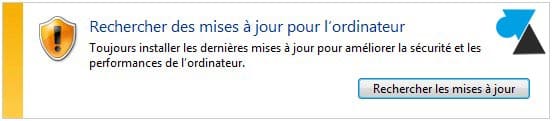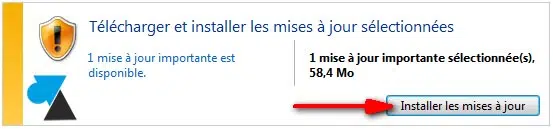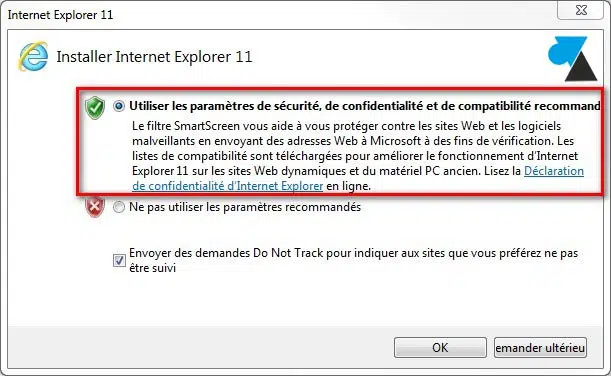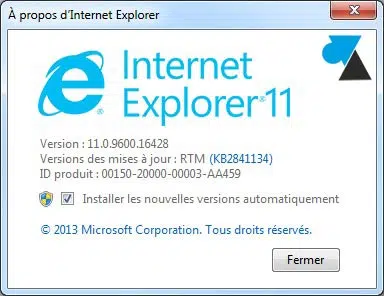Jusqu’ à présent réservé à la dernière version de Windows, le navigateur Internet Explorer 11 est maintenant disponible pour Windows 7 . Ce tutoriel explique comment l’installer.
Installer Internet Explorer 11 sur Windows 7
1. Fermez tous les programmes ouverts, en particulier Internet Explorer.
A découvrir également : Qu'est-ce qu'un numéro virtuel ?
2. Ouvrez Windows Update (menu Démarrer, Tous les programmes). Si nécessaire, cliquez sur « Rechercher les mises à jour » pour actualiser la liste.
A lire aussi : Maîtriser les outils de bureautique : comment optimiser votre productivité en entreprise ?
3. Cliquez sur « 1 mise à jour majeure est disponible » (ou une autre quantité).
4. Vérifiez la ligne « Internet Explorer 11 pour Windows 7 » et validez avec « OK ».
5. Cliquez sur le bouton « Installer maintenant » pour démarrer la mise à jour.
6. L’installation dure quelques minutes et un message avertit que vous devez redémarrer l’ordinateur pour terminer l’installation.
7. Après le redémarrage du PC, ouvrez Internet Explorer : l’icône n’a pas changé, c’est toujours le « e » bleu.
8. Accepter la proposition « Utiliser les paramètres de sécurité, de confidentialité et de compatibilité recommandés ».
L’ option Do Not Track est intéressante pour éviter d’être « suivi » par les sites Web : laissez coché.
Donc, Internet Explorer 11 est bien installé sur votre ordinateur Windows7.